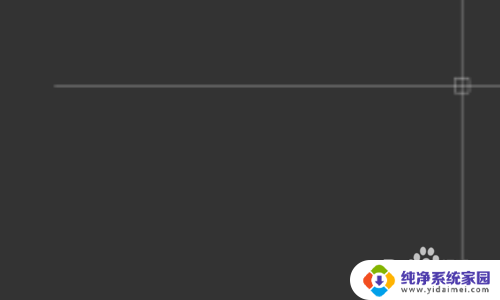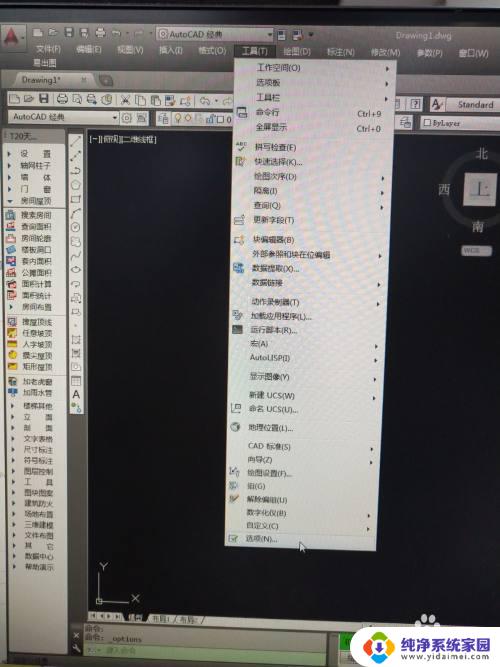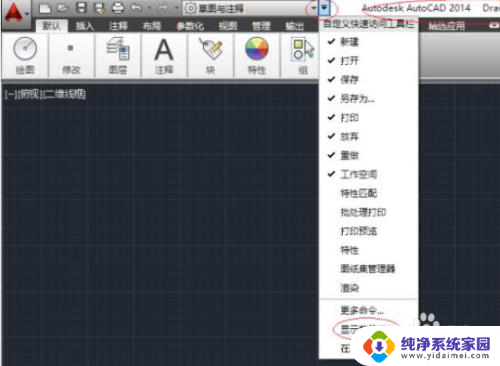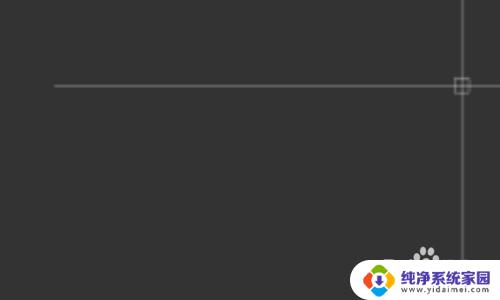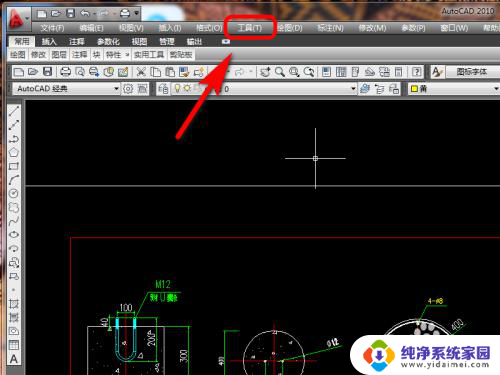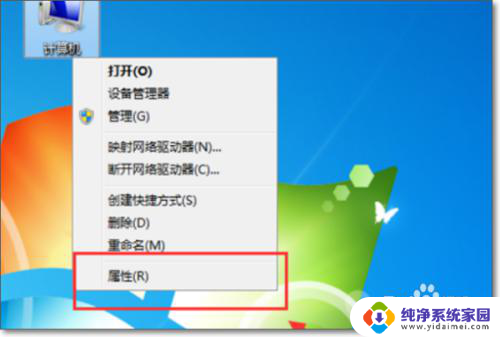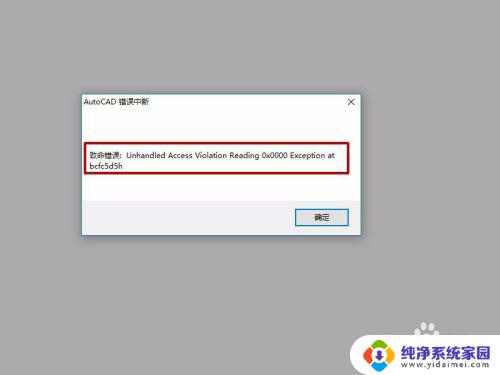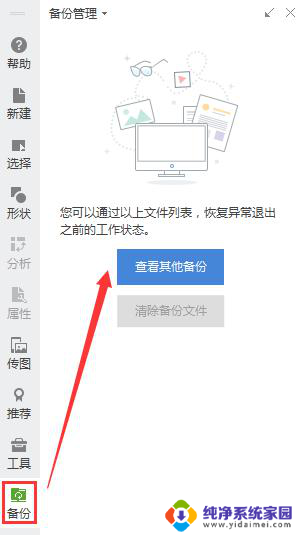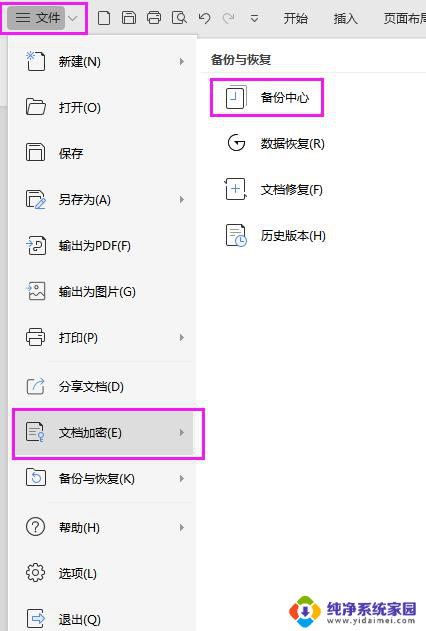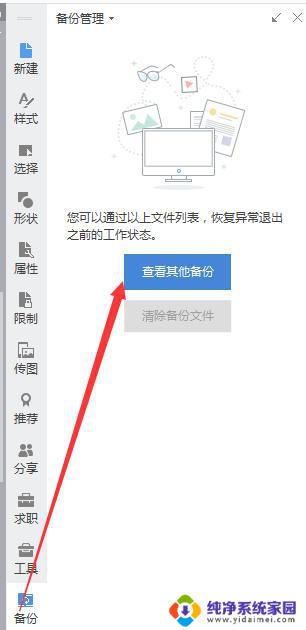cad致命错误保存的文件在哪 如何找回CAD意外关闭的文件
更新时间:2023-07-21 12:53:02作者:xiaoliu
cad致命错误保存的文件在哪,CAD作为一款常用的设计软件,在使用过程中难免会出现意外关闭的情况,导致保存的文件丢失,这时候很多人会感到焦虑和无助。那么我们该如何找回因CAD致命错误保存失败的文件呢?以下是一些可供参考的方法。
具体方法:
1.当CAD出现致命错误的时候不要慌,在弹出的致命错误窗口中点击确定。后面会提示把错误信息发送到cad官网解决,因为我们使用的是破解版cad所以这一项对于我们直接不起任何效果,直接关闭即可
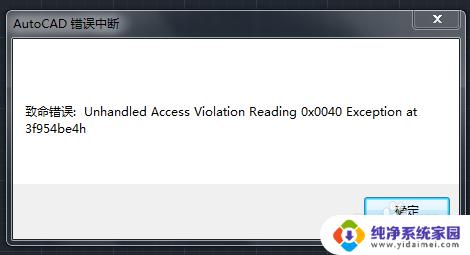
2.我们重新打开CAD,鼠标指向极轴追踪命令(如图所示)。点击右键,在弹出的选项卡中选择设置命令
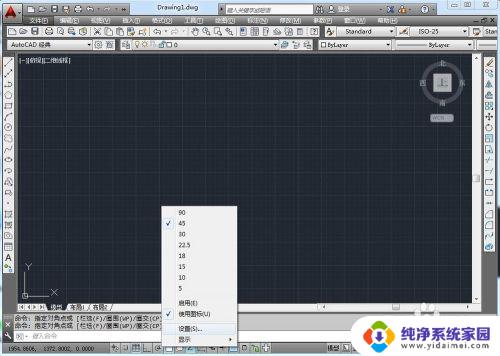
3.在弹出的选项卡中点击选项命令
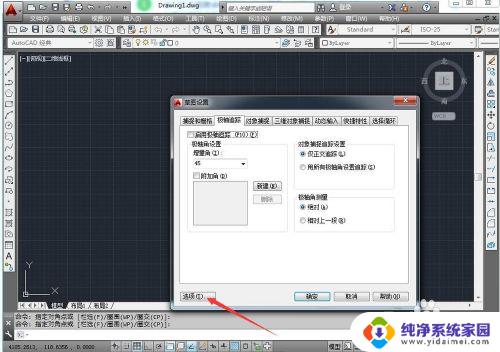
4.新弹出的对话框中找到最左边的文件选项卡,在选项卡中找到自动保存文件位置。并点开加号,下方会显示一个自动保存文件的地址,点击复制
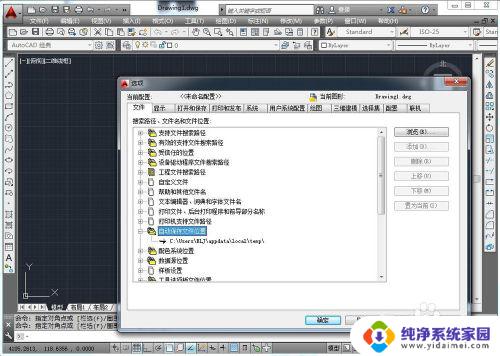
5.打开计算机,在如图所示的位置粘贴我们刚刚复制的文件地址,并点击回车
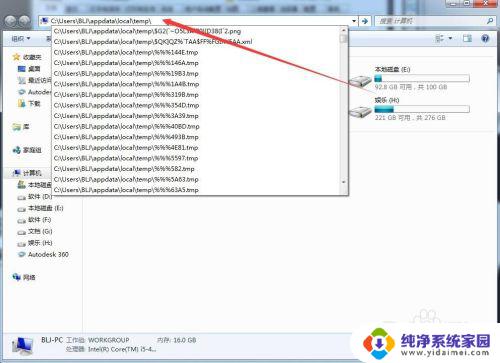
6.在文件夹中找到我们未保存的文件,然后打开即可
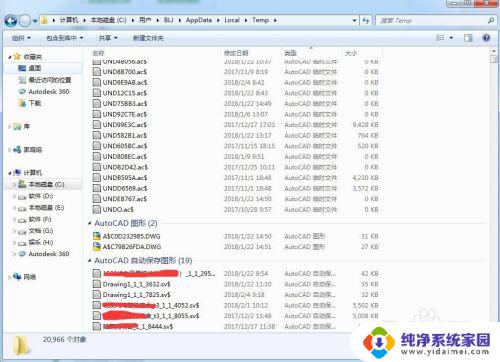
以上是cad致命错误保存的文件位置的全部内容,如果您有任何疑问,请参考我的步骤进行操作,希望这对您有所帮助。